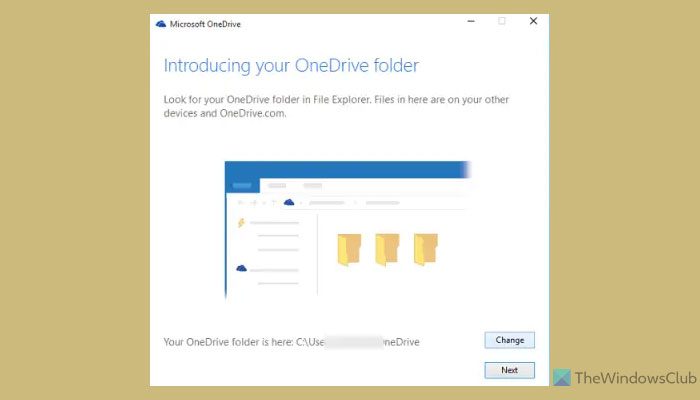OneDrive ist ein kostenloser Online-Speicherdienst von Microsoft und wird mit Ihrem Microsoft-Konto geliefert. Es ist tief in die neueste Version von integriert Windows 11/10, wo Sie Ihre Dateien speichern und von jedem PC, Tablet oder Telefon aus darauf zugreifen können. Obwohl dies in den meisten Fällen von Vorteil ist, kann es Ihre Arbeitsproduktivität beeinträchtigen, insbesondere wenn die Speicherkapazität des Hauptlaufwerks begrenzt ist. In einem solchen Fall möchten Sie möglicherweise den OneDrive-Ordner an einen neuen Speicherort verschieben. Der Umfang des Artikels bezieht sich auf dieses Thema – Ändern des standardmäßigen Speicherorts von OneDrive-Dateien in Windows 11/10.
Ändern Sie den Speicherort des OneDrive-Ordners
Viele Benutzer von Windows verwenden zwei separate Laufwerke auf ihren Computern – das Hauptlaufwerk wie eine SSD zum Ausführen des Betriebssystems und anderer Programme und eine normale Festplatte zum Speichern des Großteils ihrer Inhalte. OneDrive speichert Dateien standardmäßig im C:\Benutzer\
Dazu müssen Sie zunächst die Verknüpfung von OneDrive mit Ihrem Konto aufheben und dann den Einrichtungsvorgang wiederholen. Klicken Sie dazu mit der rechten Maustaste auf das OneDrive-Symbol im Infobereich und wählen Sie dann Einstellungen.
Wählen Sie aus der Liste der Optionen „Trennen Sie die Verbindung zu OneDrive„.
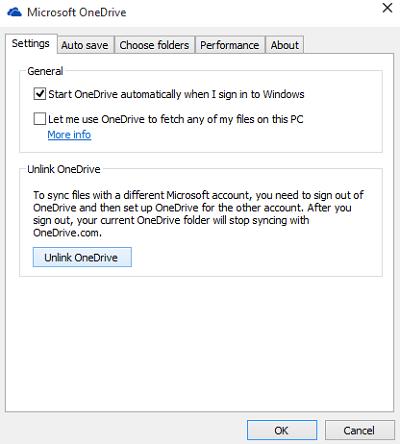
Wenn Sie fertig sind, öffnen Sie Ihren OneDrive-Ordner an seinem Speicherort. Wählen Sie den Ordner aus und verschieben Sie ihn mit der Schaltfläche „Ziehen nach' Schaltfläche sichtbar unter der Registerkarte „Startseite“ im Explorer-Menüband.
Melden Sie sich als Nächstes bei OneDrive an. Der Dienst fordert Sie auf, Ordner an einem vorgeschlagenen Speicherort zu speichern. Ignorieren Sie den vorgeschlagenen Standort und klicken Sie stattdessen auf „Ändern'.
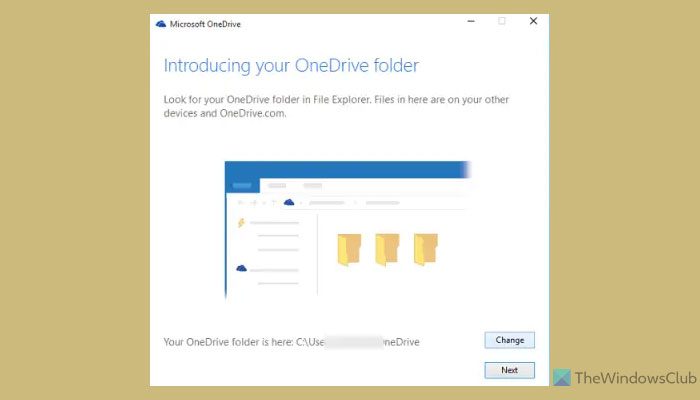
Navigieren Sie als Nächstes zu dem Ort, an den Sie den OneDrive-Ordner im vorherigen Schritt verschoben haben.
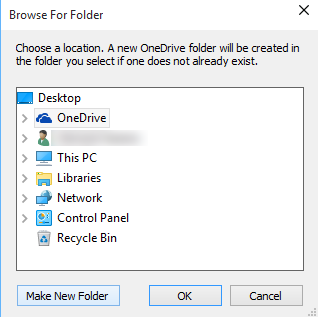
Sobald dies erledigt ist, verschiebt OneDrive alle Ihre OneDrive-Dateien vom Standardspeicherort an den neuen Speicherort.
Wie verschiebe ich den Speicherort meines OneDrive-Ordners?
Um den Speicherort Ihres OneDrive-Ordners zu verschieben, müssen Sie zunächst die Verknüpfung mit dem OneDrive-Konto aufheben. Dann müssen Sie auf das Einstellungsfeld klicken und auswählen Ziehen nach Möglichkeit. Klick auf das Ändern Klicken Sie auf die Schaltfläche und suchen Sie einen Ort, an den Sie es verschieben möchten. Wenn Sie fertig sind, klicken Sie auf OK Klicken Sie auf die Schaltfläche, um die Änderung zu speichern.
Warum kann ich meinen OneDrive-Ordner nicht verschieben?
Das Verschieben des OneDrive-Ordners unter Windows 11 oder Windows 10 ist sehr einfach. Wenn Sie es jedoch nicht verschieben können, müssen Sie prüfen, ob Sie die Verknüpfung Ihres Kontos aufgehoben haben oder nicht. Sie können den Ordner nicht verschieben, wenn er bereits mit Ihrem Konto verknüpft ist.
Das sollte helfen!
Lesen Sie weiter: OneDrive-Dateien verschlüsseln und sichern.